Android'i PC'ye Yansıtma, bugünlerde hiç de roket bilimi değil. Android, şüphesiz en popüler mobil platformdur. Onu popüler yapan gerçek, platformun doğası gereği açık olması ve arka bahçe tamircisinden milyar dolarlık bir şirkete kadar herkesin bunun üzerine inşa etmesine izin vermesiydi. Tüm kod tabanı açık ve indirmeniz ve oluşturmanız için hazır.
Artık açıklığı takdir ettiğimize göre Android platformu. Basit bir Android cihazla gerçekten neler yapabileceğiniz hakkında biraz konuşalım. Çerçeve, büyük ve küçük geliştiricilerin işletim sistemini almasına ve tipik akıllı telefonunuzdan arabalarınıza, buzdolaplarınıza ve hatta kol saatinize kadar uzanan cihazlarda çalıştırmasını sağlar. Bu tür bir esnekliğin ne anlama geldiği hakkında konuşmak, sınırlı olduğunuz ve yalnızca kendi hayal gücünüzle bağlı olduğunuz anlamına gelir. Tamam, yeterince konuşma, işe koyulalım.
Bu yazının başlığı, bu sekmeden ayrılmadan önce Android'i PC'ye başarıyla yansıtabileceğinizi vaat ediyor. Ve sözümü tutacağım ama bu yöntemleri mümkün olan en iyi şekilde sunmak için benim tarafımda bazı yapılar gerekli olacak. Şimdi platformun büyük popülaritesi nedeniyle, en iyi seçenek olduğunu iddia eden yaklaşık bin çözüm var, ancak basitlik ve rahatlık adına, kendimizi bunlardan yaklaşık 4 tanesiyle sınırlayacağız. Tartışacağım 4 çözüm artan güvenilirlik sırasına göre olacak. Pekala, o zaman, başlamadan önce, bu şeylerin yanınızda olduğundan emin olun.
- Android Cihaz (Açıkçası)
- USB kablosu (bu, bazı çözümler için gereklidir)
- PC veya Mac
- A güvenilir internet bağlantısı (Bazı çözümler, hem PC/Mac'in hem de Android cihazının aynı ağda olmasını gerektirir)
- Cihazınızda USB Hata Ayıklama etkin (Bazı çözümler USB hata ayıklamanın etkinleştirilmesini gerektirir)
Pekala o zaman, yukarıda saydıklarımız hazırsa başlayalım.
Android Ekranını PC'ye Yayınla
İçindekiler
1. Android Cihazınızı Windows 10 PC'ye Yayınlayın
, Windows 10 Microsoft'un şimdiye kadarki en yenilikçi işletim sistemi projesidir ve platform özelliklerini zengin ve güncel tutmaya son derece bağlıdırlar. Bu nedenle, 2015'teki ilk lansmanından bu yana zaten 2 güncelleme duyurdular. NS Yıldönümü Güncelleme Microsoft'un 2016'nın başlarında piyasaya sürdüğü, hem büyük hem de küçük bir ton yeni özellik içeriyordu. Spot ışığı tarafından alınırken Windows mürekkep desteği ancak çoğu insanın fark etmediği şey (çünkü Microsoft bundan bahsetmedi) yayın desteğidir. Yayın desteği, Windows 10 Yıldönümü Güncellemesi'ne özeldir, bu nedenle zaten üzerinde olmadığınız sürece sizin için çalışmayacaktır. Android ekranını PC'ye nasıl aktarabileceğiniz aşağıda açıklanmıştır.
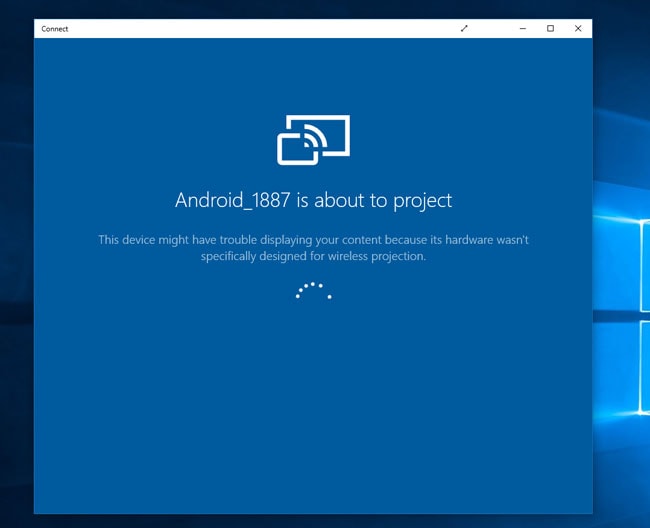
- Android telefonunuzda bildirim merkezini açın.
- Hızlı işlemler bölümünü genişletin.
- Yayınla düğmesine tıklayın.
- Yayın bölümünden Diğer Ayarlar'a tıklayın.
- Windows 10 PC'nizde Connect uygulamasını arayın ve açın.
- Bundan sonra, üstten daha fazla simgesine tıklayarak Android telefonunuzda kablosuz ekranın etkinleştirildiğinden emin olun.
- Android telefonunuzun Windows 10 PC'nizi bulmasını bekleyin.
- PC'niz göründüğünde, üzerine tıklayın ve bağlanmaya başlayacaktır.
- Bağlandıktan sonra, aşağıdaki ekran görüntüsünde gösterildiği gibi Windows 10 PC'nizde Android ekranınızı görebilmeniz gerekir.
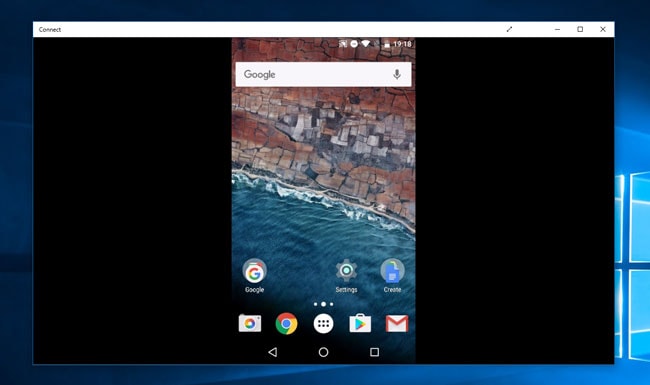
Casting, zaten harika olan Windows deneyimine harika bir ektir ancak ilginç olan, Android cihazlarla sınırlı olmamasıdır. Microsoft ayrıca Windows 10 telefonları için işlevsellik oluşturdu. Ancak, Android çözümüne kıyasla Windows telefonlarında daha akıcı bir deneyimdir, tek ihtiyacınız olan Windows Mağazasından Project My Screen uygulamasını indirmektir.
2. Tüm Oyuncular
Bir Android meraklısıysanız, efsanevi ClockworkMod/Koush/Kousik Dutta'yı muhtemelen duymuşsunuzdur. Değilse, bunun ClockworkMod Recovery Project'in arkasındaki adam olduğunu söyleyeyim, uygulama yedekleme ve geri yükleme hizmeti olan Helium, bu yazının sonraki bölümünde ele alacağımız Vysor ve aynı zamanda AllCast adlı bir sonraki uygulamanın arkasında. AllCast, Android cihazınızı PC/TV'nize ve hatta başka bir Android Cihazına yansıtmanıza olanak tanır. FireTV ve Apple TV ile sorunsuz bir şekilde çalışır ve kurulumu çok zor değildir. AllCast'in çalışması için öncelikle Allcast alıcı uygulaması yüklü bir Chrome tarayıcınız veya bir Amazon FireTV veya Apple TV'niz olduğundan emin olmanız gerekir. İkinci seçenekle nasıl yapılandırılacağını tartışmayacağız, ancak bunu PC'nizde nasıl kuracağınızı göstereceğim. Yapmanız gereken ilk şey, AllCast alıcısını Chrome'da şu adrese kurmaktır: Bu bağlantıyı. Ardından, devam edin ve bu tamamlayıcı uygulamayı Play Store'dan yükleyin, bağlantı burada. Tek ihtiyacın olan bu. Chrome Uygulamasını açın ve çalıştığında Android Uygulamasını başlatın. Ekranı kaydetmeyi bitirdikten sonra, "ağ cihazına yayınla" seçeneğinden PC'nize aktarabilirsiniz. Şimdi, kurmanın zahmetli olabileceğine katılıyorum ve işiniz bitse bile bağlantı cehennem gibi dalgalı kalabilir. Bu nedenle, çok daha iyi bir seçenek veya güvenilir bir seçenek için bu gönderide listelenen diğer çözümleri deneyin.
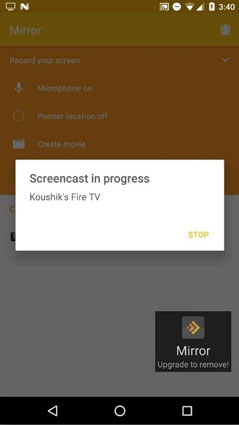
3. AirDroid Kullanarak Android'i PC'ye Yansıtma
PC'yi Android'e yansıtmak için en popüler seçenekler AirDroid olmalıdır. Web sitelerine göre, “AirDroid, Android cihazınızı bir web tarayıcısından yönetmenize ve kontrol etmenize izin veren hızlı ve ücretsiz bir uygulamadır”. Uygulamanın 10 Milyondan fazla yüklemesi var ve 30'dan fazla ülkede yayında. AirDroid'in kullanımı ve kurulumu oldukça basittir. Tek yapmanız gereken uygulamayı telefonunuza indirmek ve ardından AirMirror uzantısını kullanarak Chrome'a yüklemek. Bu bağlantıyı. Şimdi sadece bir USB kablosu kullanarak cihazınızı PC'nize bağlayın.
HATIRLATMA: AirMirror özelliğinin beklendiği gibi çalıştığından emin olmak için cihazınızda USB Hata Ayıklamanın etkin olduğundan emin olun.
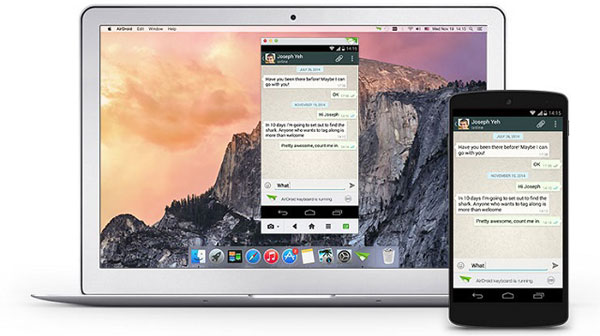
Cihazınız başarıyla yetkilendirildikten sonra ekranınız web uygulamasına yansıtılacaktır. Ekran görüntüsünde gösterildiği gibi. Şahsen, basit bir nedenden dolayı AirDroid'in büyük bir hayranı değilim, birçok şey yapmaya çalışıyor ve bunlardan birini bile düzgün yapamıyor. Yazılımın öncülü, umut verici olsa da, onu şişiren özellikler nedeniyle kusurludur. Çerçeve düşüşleri yaşayabilirsiniz ve Bağlantı sorunları bağlantı tamamen kablolu olsa bile.
4. PC için Vysor
En iyi seçeneği bilerek sona sakladım. Vysor, AllCast'ın arkasındaki aynı adam tarafından oluşturulmuş bir uygulamadır. Bunu kullanmak için herhangi bir güçlük eğilimli kurulum gerektirmez. Android cihaz ve USB kablosu dışında tek gereksinim, USB Hata Ayıklama seçeneğinin etkin olmasıdır. Size bir tazeleme vermek için, Ayarlar Uygulamasına gidip Telefon Hakkında'ya dokunarak USB Hata Ayıklama'yı açabilir ve ardından Yapı Numarası'na ilerleyip 7 kez üzerine dokunabilirsiniz. İşiniz bittiğinde, “Geliştirici Seçenekleri etkinleştirildi” diyen bir Tost göreceksiniz, ardından geri düğmesine basın ve şimdi Ayarlar ana sayfasının altında Geliştirici Seçenekleri yazan yeni bir seçenek görmelisiniz, buna dokunun ve USB Hata Ayıklama'ya gidin ve aç onu. Tüm bu süre boyunca PC/Mac'inize bağlıysanız, bir yetkilendirme talebi alacaksınız, sadece bunu ve Wolla'yı verin! hazırsın.
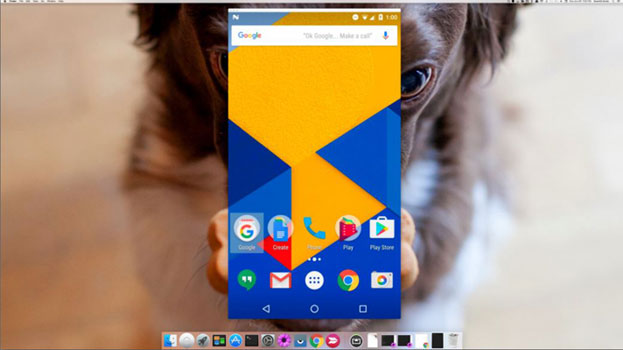
Şimdi ihtiyacınız olan şey, Chrome Web Mağazası'ndan PC için Vysor Uygulaması. sadece şuraya git Bu bağlantıyı ve Chrome uygulamasını indirin. Bu yapıldıktan sonra, cihazınızı PC'ye bağlayabilir ve Vysor'u başlatabilirsiniz; Android uygulamasını cihazınıza yüklemek de dahil ve bununla sınırlı olmamak üzere sizin için her şeyi ayarlayacaktır. Yaklaşık 4 veya 5 saniye içinde Android cihazınızın ekranınıza yansıtıldığını göreceksiniz. Vysor, ekran yansıtma için açık ara en iyi çözüm çünkü görünür bir gecikmesi yok ve karmaşık kurulum süreci yok. Fazladan birkaç dolar ödemeye hazırsanız, kablosuz yansıtma özelliğine de sahip olabilirsiniz.
Sonuç
Android ekranını PC'ye yansıtmanın tek yolu yukarıda sıraladığım seçenekler değil, binlerce başka potansiyel çözüm de mevcut. Ancak popülerlik ve kolaylık ölçütlerini göz önünde bulundurarak, yukarıdaki 4'ü tartıştım. Android'i PC'ye yansıtmaya yardımcı olacak ve brakete uyan diğer çözümleri aşağıdaki yorumlar bölümünde paylaşın.



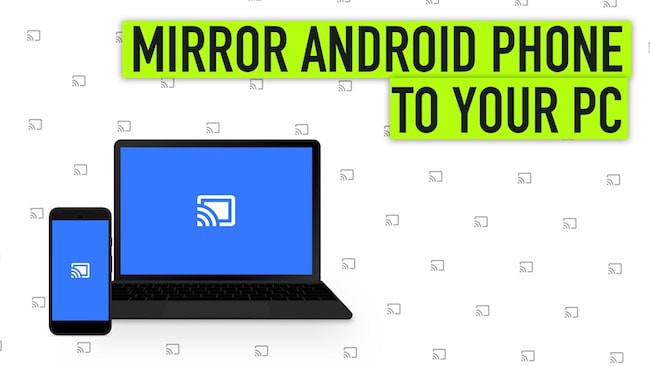
Nimeş
Yardıma muhtaç! Ayrıntıları paylaştığınız için teşekkürler.
Rabin
Windows 10'un Cast özelliği eklediğini bilmiyordum. Bu özellik berbat görünüyor. Şimdi Windows 10 Aniversary sürümünü alacağım. Windows'un eklediği bu kullanışlı özellikten bahsettiğiniz için teşekkür ederiz.
Rajpal Singh
Teşekkürler Prateek,
Android'i bilgisayara yansıtmak için süper kolay ve yararlı bir rehberdi.
Ranjith
Manzara modunda görüntülemek mümkün mü..
mahesh dabade
Evet.
Naseem
Android ekranını bir dizüstü bilgisayara aktarmanın en kolay yolunu önermenizi istiyorum. Android cihazınıza root atmadan, usb kabloları kullanmadan çok basit .kesinlikle kablosuz. Bu, bir Windows 10 yerleşik uygulaması ve android'de ekran görüntüsü kullanır.
Daha fazla bilgi için bu videoya göz atın.
https://youtu.be/f0XiXu0XMyI